Se você está enrolando texturas em torno de objetos 3D ou simplesmente preenchendo um fundo, é provável que você vai precisar preencher um espaço maior do que o seu bloco de textura original irá permitir. O problema é como evitar as ligações óbvias onde a textura se repete. Aqui está uma solução simples que você pode usar para fazer qualquer textura sem costura.
Passo 1: a textura inicial
escolha a sua textura, e recorte – a de modo a que se ajuste à janela do Photoshop-você não quer que nenhuma delas pendure a tela. Se você tiver a sua ferramenta de recorte definida para que ela não delete pixels, que é padrão, então depois que você cortou selecione tudo e, em seguida, fazer uma nova camada a partir da seleção. Isto irá limitar a nova camada apenas ao que é visível na janela.
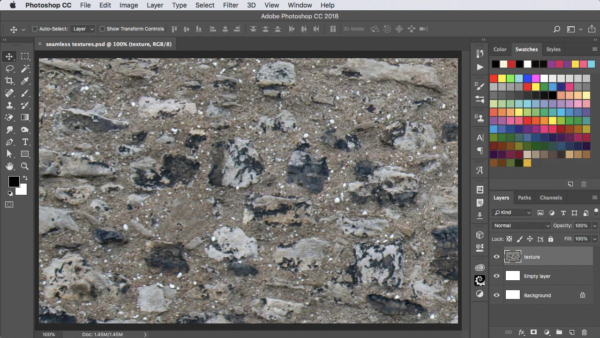
Step 2: Offset the texture
Drag the texture layer to the bottom left, so the corner of the texture is now more or less in the middle. Não tens de fazer isto com precisão.
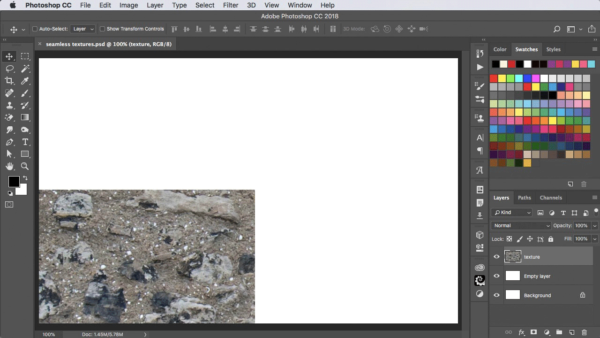

Free and Premium members see fewer ads! Inscreva-se e faça login hoje.
Passo 3: Repita a textura
Mantenha a Opção/Alt enquanto arrasta a textura com a Ferramenta Mover para fazer uma cópia, mantendo a tecla Shift assim que ele se move exatamente na vertical, até que a parte inferior das repetidas textura atende o topo do existente. Em seguida, use o comando/Ctrl+e para juntar estas duas camadas.
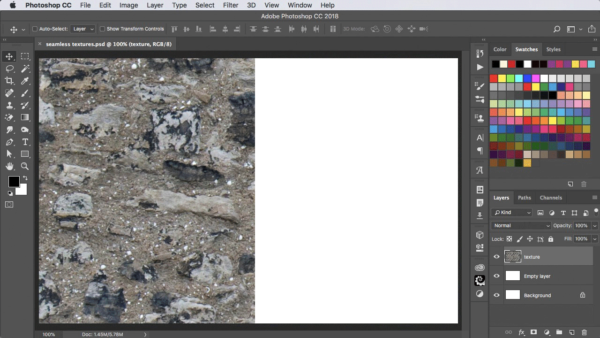
Step 4: Repeat again
now drag the layer to the right, again holding Option/Alt and Shift to make a copy. Fundir novamente. Você agora terá deslocado a textura original de modo que as bordas estão no meio. As juntas são óbvias aqui – mas você sabe que onde a textura sai do topo, ela se repete perfeitamente no fundo, e o mesmo para a esquerda e direita.
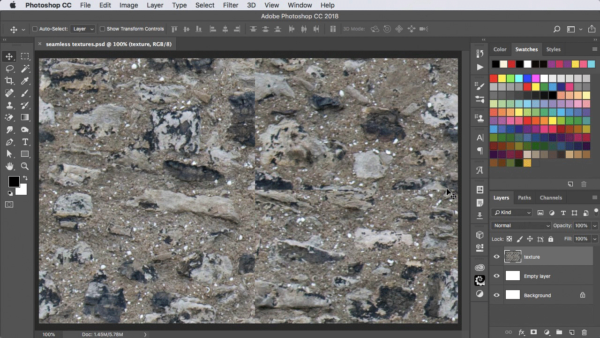
Step 5: Remenda as juntas
a maneira mais fácil de começar é usar a Ferramenta de cicatrização do ponto, arrastada verticalmente para baixo do centro e horizontalmente. Vai ser um bom começo, embora ainda não estejas lá.
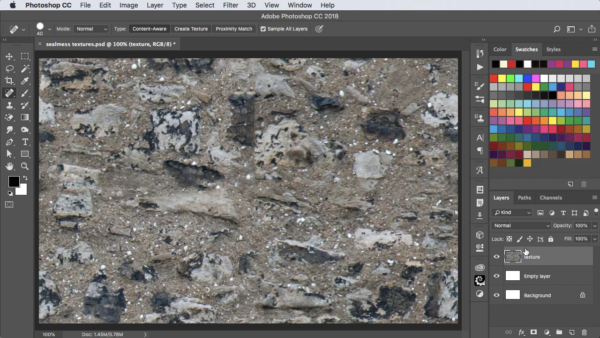
Passo 6: Corrigir os erros
Depois de utilizar a Spot Healing Tool você provavelmente vai ficar com algumas pesado patches, tais como a pedra negra, no topo da imagem, o que parece demasiado corte à direita. Mude para a Ferramenta de clones, e use-a para amostra de manchas claras de fundo para cobrir quaisquer anomalias.
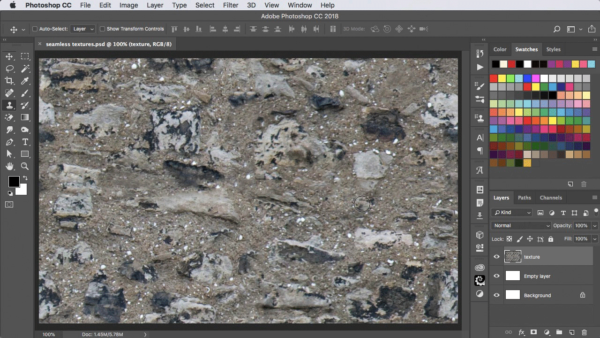
Step 7: Save the texture
Select All, then go to Edit > Define Pattern. Dê um nome ao novo padrão e clique em OK. Você agora será capaz de usá-lo em qualquer um de seu trabalho Photoshop.
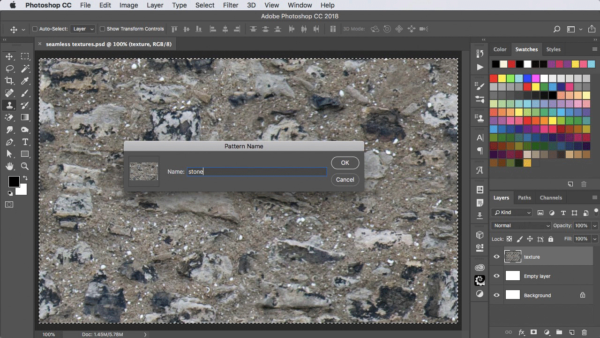
Passo 8: Experimente
A maneira mais fácil para testar a nova textura é fazer com que uma nova camada, preenchido com qualquer cor lisa, e escolha Camada > Estilo de Camada > Padrão de Sobreposição. A nova textura será a última da lista. Uma vez que preencha a camada, mova o diálogo para fora do caminho, e você será capaz de arrastá-lo ao redor para verificar que ele realmente é sem costura. Você pode reduzir a escala também, se quiser, para verificar as repetições.
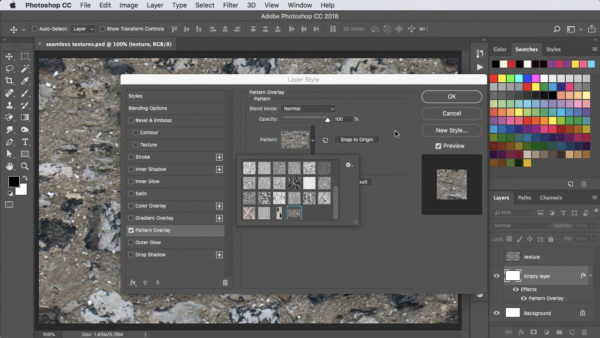
Watch The Video
Check out the video version of this tutorial below.